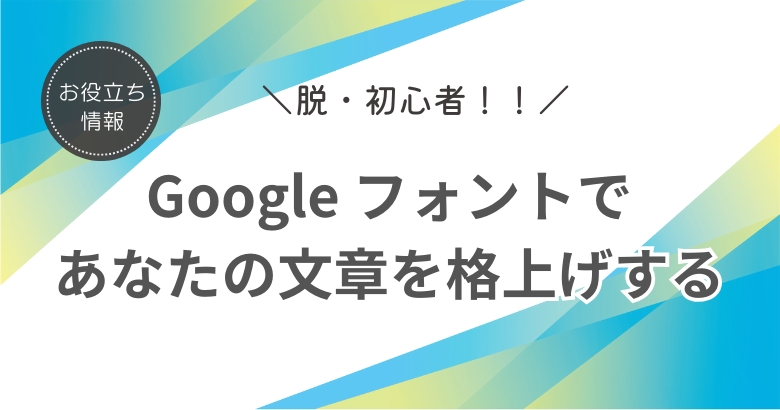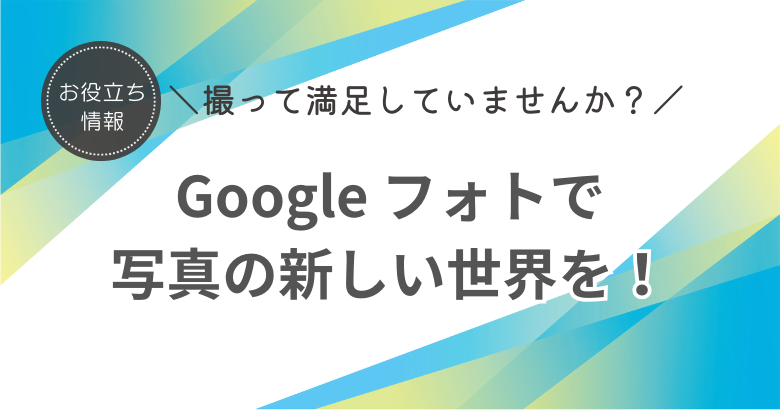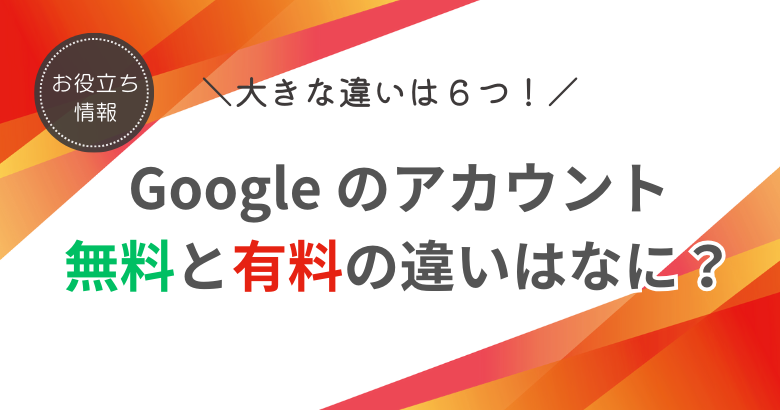ホーム - お役立ち情報 - アプリを組み合わせて タスク管理をワンランク アップ!

アプリを組み合わせて タスク管理をワンランク アップ!
忙しさが一旦落ち着くGW期間中は、ゆっくり立ち止まって、仕事の進め方を見直す良いチャンス。この機会にストレスが激減するタスク管理方法について考えてみませんか?
今回は、Google のタスク管理アプリを組み合わせることで、ワンランク上の生産性を実現する方法をご紹介します。
タスク忘却問題を完全解決するには?
仕事やプライベートで「やること」を忘れず処理するために、どんな方法を使っていますか?
手帳で管理、付箋をパソコンや冷蔵庫に貼る、デジタルツールを使うなど、さまざまな方法があります。どれが正しくて、どれが間違っている、ということはありません。
スマートかつカンペキにタスクを管理するなら、「 Google ToDo リスト 」がオススメです。

ToDo リスト のアイコン
Google ToDo リスト 「アイコン」を探せ!
冷蔵庫やパソコンに付箋やメモを貼るように、「やること」が目につきやすいところにあれば、すぐに思い出せますね。
実は、「ToDo リスト」 はとても目につきやすいところに存在しています。一体、どれくらい目につきやすいのか、検証してみましょう。
まず1問め、Gmail の画面。
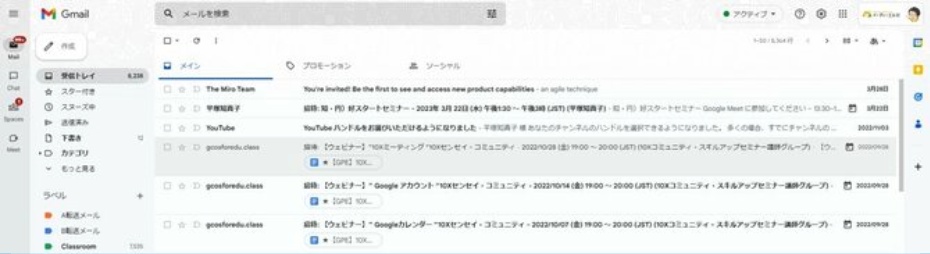
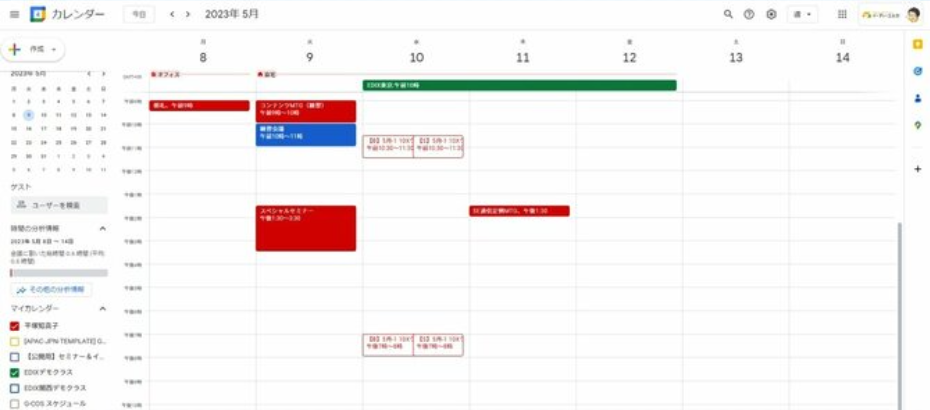
3問め、Google ドキュメント の画面。
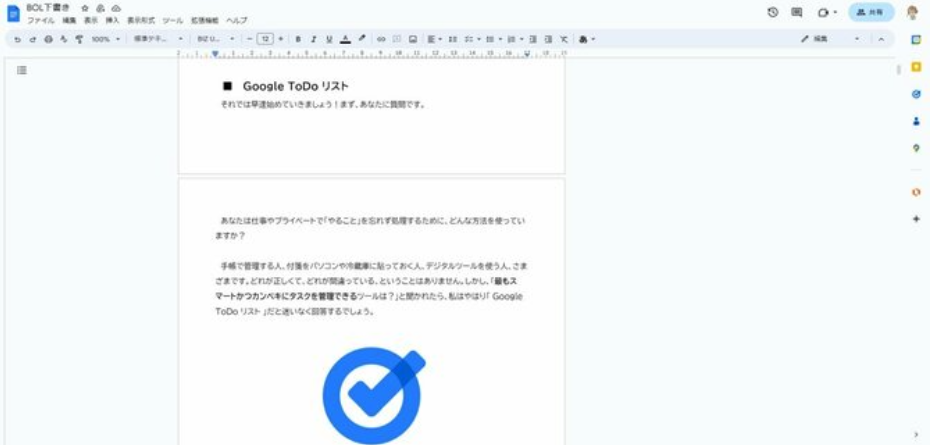
4問め。 Google スプレッドシート の画面です。
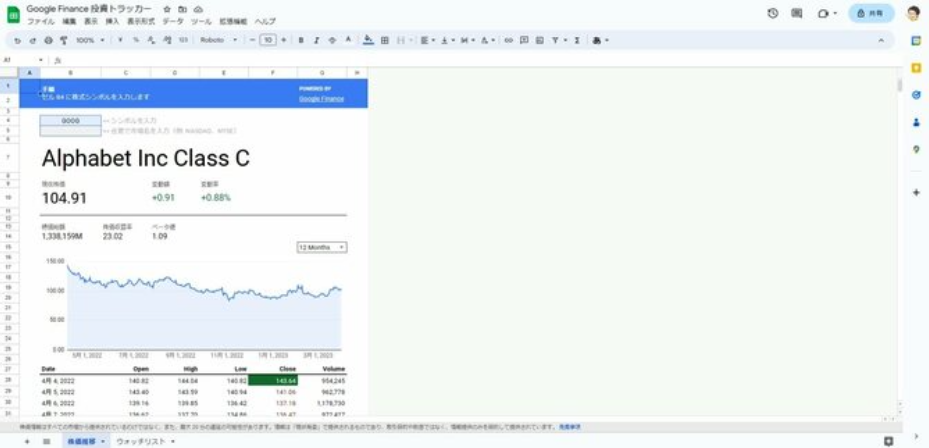
そして5問め。 Google チャット の画面です。
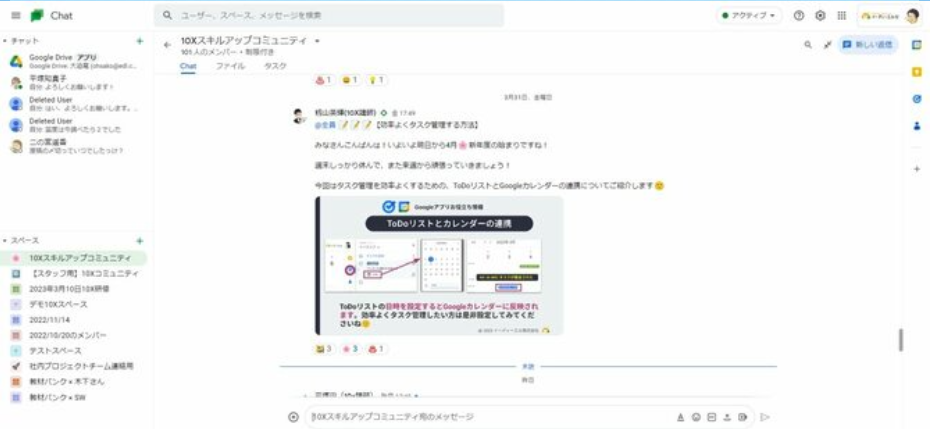
全部、発見できましたか?
どこにあるかを知っていれば、答えは全部同じですので、超カンタンです。
画面の右側のサイドパネルをご覧ください。
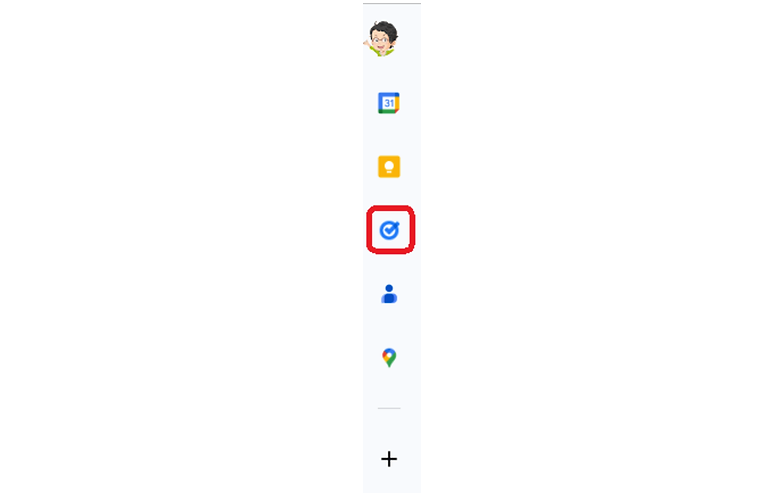
このように、ToDo リスト はなんと Google の主要アプリすべてに存在しているのです。画面の右側にあるサイドパネルには、ToDo リスト だけでなく、 Google カレンダーや Google Keep (メモアプリ)なども置かれていますね。クリック一つで、 Google ドキュメントや Gmail と同じ画面に表示できるので、いつでもどこでも確認することができます。
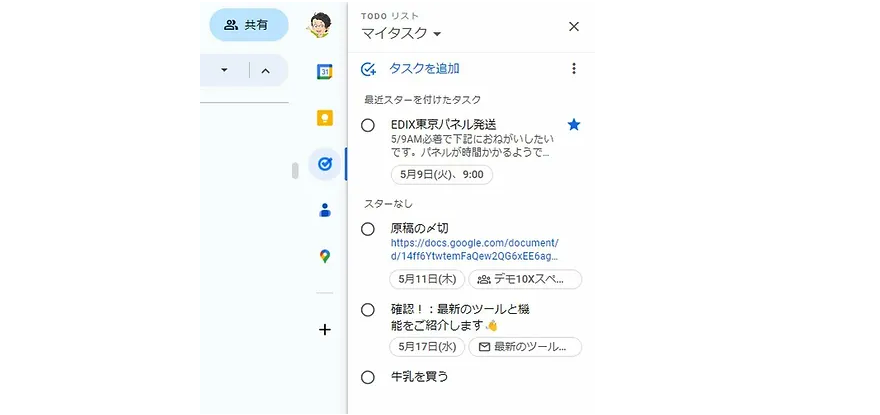
もし、私にはない!という場合は、サイドパネルが非表示になっている場合があります。画面の右下隅にある矢印が左向きになっていたらクリックして、表示を切り替えましょう。
冷蔵庫やパソコンに付箋を貼っても、なくしたり、他の人に見られたり、すぐに確認できなかったりします。 Google ToDo リスト を活用して、いつでもどこでも、タスクを目につく場所で追加、管理できるようにしましょう!
ToDo リスト につなげるだけで生産性劇的向上
ToDo リスト にやることを追加するには、図8の[タスクを追加]をクリックする方法と、 Gmail や Google チャットからそのままタスク化する方法の2種類があります。
特に今回は2つめの方法を解説しましょう。
まず Gmail に届いたメールに、1ヵ月後に〆切になる原稿依頼が届いたとします。
このメールをそのままタスク化することができます。
方法は、メールを開いたら、上部にある[タスクに追加]アイコンをクリックするだけです。
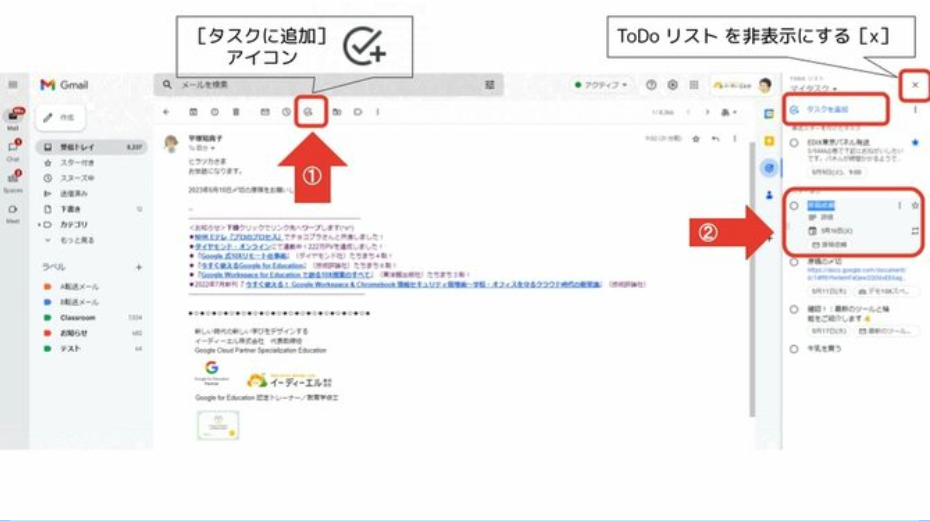
すると、神速で ToDo リスト にメールの件名とメールそのものへのリンクが自動で追加されます。これで、ToDo リスト のタスクから、該当するメールにワンクリックでアクセス可能になりました。これだけでも生産性が劇的向上するはずです。
しかし、ここで終わりではありません。生産性が10倍向上する10Xワザを2つご紹介しておきましょう。
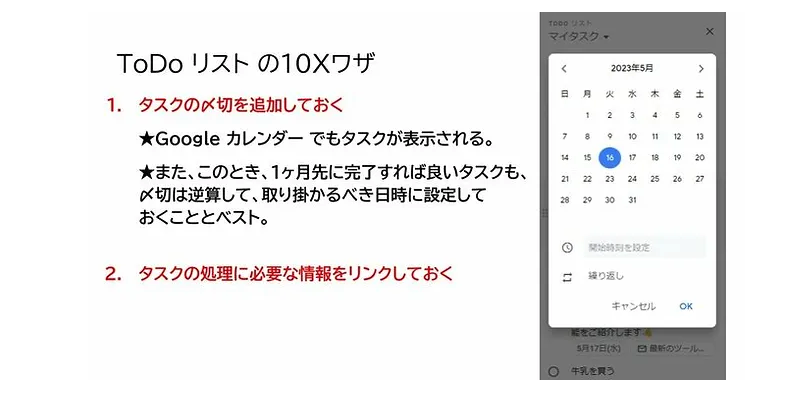
10Xワザ1つめは、「タスクの期限を必ず追加しておくこと」です。この設定をしておくだけで、 Google カレンダーにもタスクが自動連携され、その日の予定に表示されるからです。
目につく機会を意図的に増やす、というわけですね。
なお、このとき設定するのは、〆切当日ではなく、〆切に間に合うよう逆算した「取り掛かるべき日」にしておきましょう。余裕を持って〆切当日を迎えられるよう、タスクは必要な時間を押さえた上で目にとまるよう、前もって設定しておくのです。
そして、10Xワザ2つめは「必要なデータやファイルを詳細情報にリンクで追加しておく」です。タスクの[詳細]をクリックすると、入力できます。
Google ToDo リスト が最強のタスク管理ツールと言える理由は、クラウド上にあるあらゆるアプリを連携し、情報の再利用ができる点にあります。
情報は1箇所にまとめて管理すれば、情報をいちいち探す手間と時間をカットできます。
これが、情報の達人になれる秘密です。ぜひ実践してみてくださいね。
Google には、他にも数え切れないほど、皆さんの職場の生産性の向上に役立つ機能が存在しています。
イーディーエル では、Google アプリの単なる機能紹介、操作説明ではなく、場面に応じて生産性を神速で劇的に向上する活用術、よりスマートな働き方をするための方法をわかりやすくお伝えする各種セミナーをご用意しております。
貴社の状況に最適な活用方法の提案から運用支援まで、寄り添ったサポートで課題解決いたします。
導入研修
伴走型 スモールDX推進サービス
Google 活用コンシェルジュ
など、貴社のビジネスを加速させるためのサポートを、幅広く、ワンストップで行います。
お困りごとがございましたら、お気軽にお問い合わせください。
関連記事
お役立ち情報
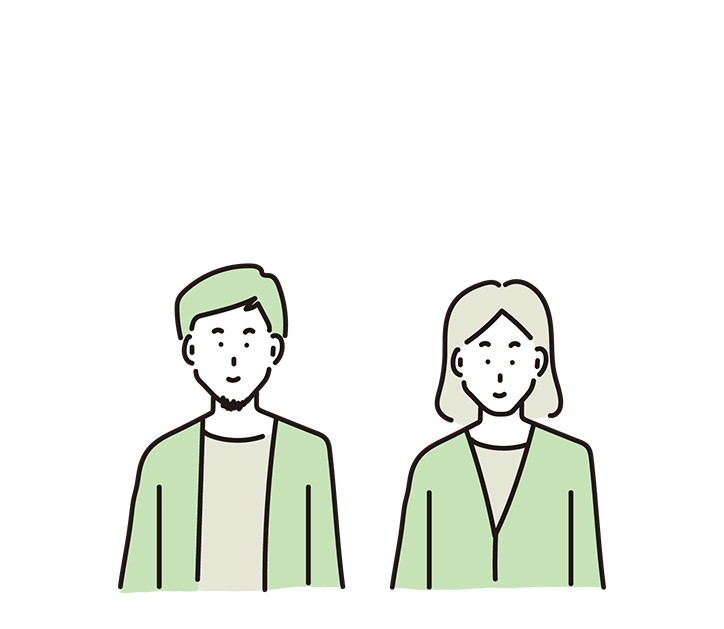
2023.05.03
検索
注目の記事
人気のある記事